Jadi bagi pengguna window, berikut ini perintah-perintah hacking pada DOS.
1. ping
2. tracert
3. telnet
4. ftp
5. netstat
OK, inilah keterangannya.
1. ping
Utiliy
ini digunakan untuk mencari keberadaan remote host. Yan gmengirmkan
sebuah signal SYN ke remote host dan jika remote host membalas maka
berarti memang ada suatu remote machine.
Cobalah anda ketik perintah ini:
C:\windows>ping/?
*************
Newbie
tip: mengetik '/?' setelah perintah dos menampilkan helpnya. Jadi
bagaimana anda belajar aneka perintah dos. Bukankah WinXP, WinNT dan
Win2000 juga memiliki perintah ‘help’ untuk menampilkan seluruh
perintah dos.
*************
Usage: ping [-t] [-a] [-n count] [-l size] [-f] [-i TTL] [-v TOS]
[-r count] [-s count] [[-j host-list] | [-k host-list]]
[-w timeout] destination-list
Options:
-t Ping the specified host until stopped.
To see statistics and continue - type Control-Break;
To stop - type Control-C.
-a Resolve addresses to hostnames.
-n count Number of echo requests to send.
-l size Send buffer size.
-f Set Don't Fragment flag in packet.
-i TTL Time To Live.
-v TOS Type Of Service.
-r count Record route for count hops.
-s count Timestamp for count hops.
-j host-list Loose source route along host-list.
-k host-list Strict source route along host-list.
-w timeout Timeout in milliseconds to wait for each reply.
Jadi
saya dapat melakukan ping ke ip address apapun atau domain name untuk
memeriksa keberadaannya di internet. Sebagai contoh saya mengetik “ping
localhost” maka saya mendapatkan.
Pinging chintan [127.0.0.1] with 32 bytes of data:
Reply from 127.0.0.1: bytes=32 time<10ms TTL=128
Reply from 127.0.0.1: bytes=32 time<10ms TTL=128
Reply from 127.0.0.1: bytes=32 time<10ms TTL=128
Reply from 127.0.0.1: bytes=32 time<10ms TTL=128
Ping statistics for 127.0.0.1:
Packets: Sent = 4, Received = 4, Lost = 0 (0% loss),
Approximate round trip times in milli-seconds:
Minimum = 0ms, Maximum = 0ms, Average = 0ms
************
Newbie
tip: 'localhost' adalah ip 127.0.0.1 dan merupakan ip address kita
sendiri. Juga dikenal sebagai loopback ip. Tapi saat anda terhubung ke
internet anda akan diberi ip baru oleh isp anda sebagai identifikasi
diri anda. Anda dapat mencari tahu ip anda dengan mengetik”winipcfg”
pada menu Start-Run bagi pengguna Win98, sedangkan yang lainnya hanya
mengetikkan “ipconfig” pada command prompt.
***********
Hal
ini menunjukkan kepada saya bahwa 32 byte data dikirim ke 127.0.0.1 dan
dibalas kembali kurang dari 10ms. TTL adalah Time To Live dan nilai
range dari 0 hingga 255 (default 128). Sekarang biar kita lihat apa
yang terjadi jika saya mengetik “ping
www.yahoo.com”
Pinging
www.yahoo.akadns.net [66.218.71.87] with 32 bytes of data:
Reply from 66.218.71.87: bytes=32 time=3448ms TTL=54
Reply from 66.218.71.87: bytes=32 time=2276ms TTL=54
Reply from 66.218.71.87: bytes=32 time=1799ms TTL=54
Reply from 66.218.71.87: bytes=32 time=2850ms TTL=54
Ping statistics for 66.218.71.87:
Packets: Sent = 4, Received = 4, Lost = 0 (0% loss),
Approximate round trip times in milli-seconds:
Minimum = 1799ms, Maximum = 3448ms, Average = 2593ms
Tapi
bagaimana ping tersebut digunakan oleh para hacker? Baiklah, ada dua
opsi ‘|’ dan ‘-t’ yang mematikan. -| digunakan untuk spesifikasi ukuran
buffer yang dikirimkan (defaultnya 32 byte) bagaimana jika saya
mengetik “ping -| 65600 target.com” maka hal ini akan membawa maut
65600 paket data ke target.com yang lebih tinggi dari kapasitas TCP/IP
65535. Tindakan ini menyebabkan target.com menjadi hang dan harus di
restart.
Dan jika saya mengetik “ping –t target.com” hal ini
akan meneruskan pengiriman 32 byte data ke target.com hingga
menghabiskan resource dan menyebabkan hang. Dua jenis serangan diatas
dikenal sebagai ping attack bagi penyerang Dos.
***********
Newbie
tip: 'Dos' yang terakhir disebutkan adalah Denial of service yang
dilancarkan oleh hacker untuk menghentikan service pada remote machine.
***********
Catatan:
Jenis serangan ini dimasa lalu sering digunakan, namun saat ini pada
sistem yang telah diperbarui hal tersebut tidak akan bekerja lagi.
2. Tracert
Perintah
Tracert melakukan penjejakan ke remote machine. Sebelum request kita
menjangkau remote machine melalui router yang berbeda diantaranya. Tool
tracert (dikenal sebagai ‘traceroute’ pada unix) pada awalnya dirancang
untuk mencari router mana yang mengalami masalah. Perintah tersebut
menunjukkan ip address router yang dilalui request kita sebelum
menjangkau remote maching. Sebagai contoh, jika saya mengetik “tracert
www.yahoo.com” pada dos prompt maka akan terdapat:
Tracing route to
www.yahoo.akadns.net [66.218.71.87]
over a maximum of 30 hops:
1 * 2296 ms 2025 ms dialpool-210-214-55-11.maa.sify.net [210.214.55.11]
2 2446 ms 2025 ms 2301 ms dialpool-210-214-55-2.maa.sify.net [210.214.55.2]
3 1899 ms 2066 ms 2450 ms lan-202-144-32-177.maa.sify.net [202.144.32.177]
4 * 2885 ms 2749 ms lan-202-144-83-4.maa.sify.net [202.144.83.4]
5 * * * Request timed out.
6 * * * Request timed out.
7 * * * Request timed out.
8 * * * Request timed out.
9 * * * Request timed out.
10 * 3408 ms *
www.yahoo.akadns.net [66.218.71.87]
11 * * * Request timed out.
12 * * * Request timed out.
13 * * * Request timed out.
14 * * * Request timed out.
15 * * * Request timed out.
16 * * * Request timed out.
17 482 ms 698 ms 624 ms w8.scd.yahoo.com [66.218.71.87]
Trace complete.
Baris
pertama memberitahukan kita ip mana yang menjejaki dan kemudian jumlah
hop. Jumlah hop tergantung pada jumlah server yang ada diantaranya.
Setelah memulai tracing. Request pertama saya melalui sify.net (nama
ISP server saya) kemudian melalui server yang berbeda dan terakhir
menjangkau w8.scd.yahoo.com. Jadi kita dapat melihat berapa lama
prosedurnya. Kapanpun anda membuka
www.yahoo.com dalam web browser, request anda selalu melalui isp dulu (untuk mendapatkan ip dari
www.yahoo.com dari daftar nama domainnya) kemudian server lain dalam jalur tersebut dan terakhir pada yahoo.
Jadi
bagaimana tracert digunakan oleh para hacker. Perintah ini digunakan
untuk mencari firewall dan melumpuhkannya. Tracer digunakan bersamaan
dengan nmap dapat mengetahui ip sebenarnya dimana firewall terpasang,
kemudian hacker tersebut akan melumpuhkannya. Untuk contoh diatas kita
melihat bahwa proses tracing terhenti pada w8.scd.yahoo.com. Namun hal
ini bukanlah tujuan sebenarnya. Hal itu dikarenakan dihentikan oleh
firewall. Mengenai masalah firewall akan kita bahas dalam artikel
tersendiri.
3. Telnet
Jika anda menggunakan windows
maka ‘telnet’ merupakan hacking tool terhebat bagi anda. Sebenarnya
merupakan sebuah terminal yang dapat mengakses remote machine dan
menggunakan service-nya. Melalui telnet anda dapat menentukan suatu
koneksi antara mesin anda dan remote machine melalui port tertentu.
***********
Newbie
tip: Disini saya membicarakan tentang virtual port. Tidak secara fisik
yang anda lihat dibalik CPU anda. Hanya sebagai physical port yang
digunakan untuk koneksi ke hardware dan dengan cara yang sama virtual
port digunakan untuk koneksi pada software. TCP/IP memiliki 65,535
virtual port.
***********
Jika anda mengentik “telnet target.com”
maka anda terhubung ke target.com pada prot no. 23 (port yang
menjalankan telnet service). Anda juga bisa terhubung ke suatu port
lainnya dengan mengetik nomor port setelah target.com. sebagai contoh
jika saya ingin terhubung ke port no. 25 (SMTP service) maka salya akan
mengetik “telnet target.com 25”.
***********
Newbie tip: Setiap
port menjalankan service tertentu. Untuk mendaptkan daftar service yang
dijalankan pada port tertentu yang bukalah “C:\windows\services" pada
notepad.
***********
Sesaat anda terhubung ke sebuah remote
machine pada port tertentu, sebuah window popup telnet dengan daemon
yang menjalankan port tersebut menunggu anda mengetikkan perintah.
Sebagai contoh “telnet
www.cyberspace.org” maka seperti gambar dibawah inilah yang saya dapatkan.
Saya
harus login disana dan mengetik suatu password dan saya mendapatkan
linux shell prompt. Baiklah jika anda mengetikan newuser disana untuk
mendapatkan sebuah LoginID dan Password. Dan stelah itu saya menyiapkan
perintah untuk mengeksekusi secara remote.
Well,
www.cyberspace.org memiliki server Linux. Jadi jika anda tidak familiar dengan Linux anda tidak akan mampu menggunakan service-nya.
4. FTP
FTP
adalah File Transfer Protocol. Melalui ini anda dapat mendownload atau
mengupload file. Dan apa yang hacker inginkan dari ini? Benar!! Tinggal
mengeti “ftp target.com” dan daemon banner akan ditampilkan. Tapi
disini, dengan tujuan menampilkan file transfer pertama kali anda harus
login. Beberapa website mengijinkan adanya naonymous login. Contohnya
mengetikkan login “anonymous” dan email-address anda sebagai password.
Tentunya anda harus mengetikkan email palsu. Sekarang anda boleh mulai
mendownload dan mengupload file. Namun untuk itu anda adanya suatu
perintah. Pada FTP prompt anda dapat mengetikkan “?”. Maka akan
ditampilkan sbb:
! delete literal prompt send
? debug ls put status
append dir mdelete pwd trace
ascii disconnect mdir quit type
bell get mget quote user
binary globe mkdir recv verbose
bye hash mls remotehelp
cd help mput rename
close lcd open rmdir
Untuk
mendaptkan bantuan pada berbagai perintah contohnya perintah delete,
mengetikan “? Delete”. Beberapa perintah penting lainnya adalah:
1. 'pwd' to know the present directory at remote machine.
contohnya. ftp>pwd
/etc

me
2. 'lcd' to change the local directory.
contohnya. ftp>lcd C:\windows
local directory now C:\windows
3. 'cd' to change the remote directory.
contohnya. ftp>cd /etc
remote directory now /etc
4. 'mput' to send multiple files to remote machine.
contohnya. ftp>mput *.*
sends all files from C:\windows to /etc
5. 'mget' to get multiple files from remote machine.
contohnya. ftp>mget *.*
gets all files from /etc to C:\windows
6. 'open' to establish a connection with remote host.
contohnya. ftp>open
www.target.com7. 'bye' closes the connection and quits from ftp
Untuk perintah lainnya dari ftp silakan lihat help mereka.
Sekarang pada yang port FTP (prot 21) adalah membuka
www.nosecurity.com. Seorang hacker akan terhubung ke situs tersebut menggunakan “ftp
www.nosecurity.com” pada dos prompt. Kemudian dia akan mencoba login secara anonymous. Dengan anggapan bahwa
www.nosecurity.com
menggunakan linux server, maka hacker tersebut akan mengtikkan perintah
“get /etc/apsswd” untuk mendaptkan file password dan mengcracknya. Jika
anda adalah seorang hacker, maka jangan lupa untuk menghapus log
tersebut.
5. netstat
Anda dapat menentukan suatu
koneksi dengan remote machine pada port tertentu, hanya saat port
tersebut dibuka pada remote machine. Sebagai contoh, jika anda ingin
menentukan sebuah koneksi dengan
www.target.com pada port 23 (telnet) maka port tersebut seharusnya terbuka pada
www.target.com. Dan seluruh aktifitas hacking umumnya menggunakan port yang terbuka. Mengetikkan “netstat

” pada dos prompt memberikan:
Displays protocol statistics and current TCP/IP network connections.
NETSTAT [-a] [-e] [-n] [-s] [-p proto] [-r] [interval]
-a Displays all connections and listening ports.
-e Displays Ethernet statistics. This may be combined with the -s
option.
-n Displays addresses and port numbers in numerical form.
-p proto Shows connections for the protocol specified by proto; proto
may be TCP or UDP. If used with the -s option to display
per-protocol statistics, proto may be TCP, UDP, or IP.
-r Displays the routing table.
-s Displays per-protocol statistics. By default, statistics are
shown for TCP, UDP and IP; the -p option may be used to specify
a subset of the default.
interval Redisplays selected statistics, pausing interval seconds
between each display. Press CTRL+C to stop redisplaying
statistics. If omitted, netstat will print the current
configuration information once.
Opsi
akan menjelaskan fungsinya masing-masing. Dan yang terpenting adalah
opsi –a dan –n. Opsi –a menampilkan seluruh port yang terbuka pada
mesin tersebut. Dan jika saya menggunakan opsi –n maka akan menunjukkan
ip address sebagai ganti dari domain. Saya mendapatkan hal berikut ini
jika saya mengetik “netstat –a” pada command prompt.
Active Connections
Proto Local Address Foreign Address State
TCP chintan:1027 0.0.0.0:0 LISTENING
TCP chintan:80 0.0.0.0:0 LISTENING
TCP chintan:135 0.0.0.0:0 LISTENING
TCP chintan:6435 0.0.0.0:0 LISTENING
TCP chintan:1025 0.0.0.0:0 LISTENING
TCP chintan:1026 0.0.0.0:0 LISTENING
TCP chintan:1028 0.0.0.0:0 LISTENING
TCP chintan:1309 0.0.0.0:0 LISTENING
TCP chintan:1310 0.0.0.0:0 LISTENING
TCP chintan:1285 rumcajs.box.sk:80 ESTABLISHED
TCP chintan:1296 l an-202-144-78-3.maa.sify.net:80 CLOSE_WAIT
TCP chintan:1297 lan-202-144-65-14.sify.net:80 ESTABLISHED
TCP chintan:1310 cdn-v13.websys.aol.com:80 ESTABLISHED
TCP chintan:1220 aiedownload.cps.intel.com:ftp ESTABLISHED
”Proto”
menyatakan nama protocol tersebut, “localaddress” memberikan ipaddress
kita dan port yang terbuka. “Foreign Address” menyatkaan ipaddress
dengan namor port yang terhubung ke kita. “State” menyatakan pernyataan
saat ini jika suatu koneksi “established” atau listening atau hanya
“waiting”.
Sebagai contoh jika saya membuka
http://www.yahoo.com maka saat saya menjalankan “netstat –a” saya akan mendapatkan masukan seperti ini:
"TCP 203.43.50.81:2034
www.yahoo.com:80 ESTABLISHED"
Komputer saya dengan ip 203.43.50.81 melalui port 2034 terhubung dengan yahoo pada port 80
*************
Newbie
tip: Dengan cara ini anda bisa mendapatkan ip seseorang yang chatting
dengan ada. Pertama kali jalankan “netstat –an” dan lihat dibawah
foreign ip address. Sekarang mulailah private chating dengan orang
lain. Juga jalankan “netstat –an” dan anda akan mendapatkan satu lagin
foreign ip pada akhirnya. Inilah ip orang tersebut.
*************















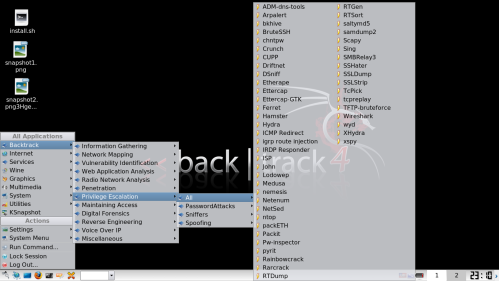







 me
me ” pada dos prompt memberikan:
” pada dos prompt memberikan:




